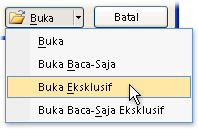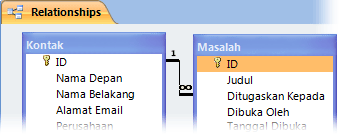Saat Anda ingin menghapus banyak data dengan cepat atau menghapus sekumpulan data secara berkala dalam database desktop Access, kueri penghapusan atau pembaruan mungkin berguna karena kueri memungkinkan untuk menentukan kriteria untuk menemukan dan menghapus data dengan cepat. Menggunakan kueri juga bisa berupa penghemat waktu karena Anda bisa menggunakan kembali kueri yang disimpan.
Catatan: Sebelum menghapus data apa pun atau menjalankan kueri penghapusan, pastikan bahwa Anda memiliki cadangan database desktop Access Anda.
Jika hanya ingin menghapus beberapa rekaman, Anda tidak memerlukan kueri. Cukup buka tabel dalam tampilan Lembar Data, pilih bidang (kolom) atau rekaman (baris) yang ingin Anda hapus, lalu tekan DELETE.
Penting: Informasi dalam artikel ini ditujukan untuk digunakan hanya dengan database desktop. Anda tidak dapat menggunakan kueri penghapusan atau pembaruan di aplikasi web Access.
Di artikel ini
Memilih tipe kueri
Anda bisa menggunakan kueri pembaruan atau kueri penghapusan untuk menghapus data dari database Anda. Pilih kueri berdasarkan detail dalam tabel berikut ini:
|
Tipe kueri |
Kapan menggunakannya |
Hasil |
|---|---|---|
|
Menggunakan kueri penghapusan |
Untuk menghapus seluruh rekaman (baris) dari tabel atau dari dua tabel terkait secara bersamaan. Catatan: Jika rekaman berada di sisi "satu" hubungan satu ke banyak, Anda mungkin perlu mengubah hubungan sebelum menjalankan kueri penghapusan. Lihat bagian tentang menghapus data dari tabel terkait. |
Menghapus kueri menghapus semua data di setiap bidang, termasuk nilai kunci yang membuat rekaman unik |
|
Menggunakan kueri pembaruan |
Untuk menghapus nilai bidang individual dari tabel. |
Memudahkan untuk menghapus nilai dengan memperbarui nilai yang sudah ada ke nilai null (yaitu, tanpa data) atau string panjang-nol (sepasang tanda kutip ganda tanpa spasi di antaranya). |
Hal-hal untuk diverifikasi sebelum Anda menggunakan kueri untuk menghapus data apa pun
-
Pastikan bahwa file tersebut bukan file baca-saja:
-
Klik kanan Mulai dan klik Buka Windows Explorer.
-
Klik kanan file database dan klik Properti.
-
Lihat apakah atribut Baca-saja dipilih.
-
-
Verifikasi bahwa Anda memiliki izin yang diperlukan untuk menghapus rekaman dari database. Jika Anda tidak yakin, hubungi administrator sistem atau desainer database Anda.
-
Pastikan bahwa Anda telah mengaktifkan konten dalam database. Secara default, Access memblokir semua kueri tindakan (kueri hapus, perbarui, dan buat tabel) kecuali Anda mempercayai database terlebih dahulu. Untuk informasi tentang mempercayai database, lihat bagian Menghentikan Mode Dinonaktifkan dari memblokir kueri.
-
Mintalah pengguna database lain untuk menutup semua tabel, formulir, kueri, dan laporan yang menggunakan data yang ingin Anda hapus. Ini membantu menghindari pelanggaran penguncian.
-
Sebelum Anda mengedit atau menghapus rekaman, membuat salinan cadangan database adalah ide yang bagus jika Anda ingin membalik perubahan Anda.
Tips: Jika sejumlah besar pengguna tersambung ke database, Anda mungkin perlu menutup database lalu membukanya kembali dalam mode Eksklusif .
Untuk membuka database dalam mode Eksklusif
-
Klik tab File > Buka.
-
Telusuri ke dan arahkan untuk memilih database, klik panah di samping tombol Buka , lalu klik Buka Eksklusif.
Mencadangkan database
-
Klik tab File , arahkan ke Simpan Sebagai.
-
Klik Simpan Database Sebagai, klik Cadangkan Database. Access menutup file asli, membuat cadangan, lalu membuka kembali file asli.
-
Klik Simpan Sebagai dan tentukan nama dan lokasi untuk salinan cadangan, dan klik Simpan.
Catatan: Jika Anda menggunakan baca-saja atau database yang dibuat di versi Access sebelumnya, Anda mungkin mendapatkan pesan bahwa tidak dimungkinkan untuk membuat cadangan database.
Untuk kembali ke cadangan, tutup dan ganti nama file asli sehingga salinan cadangan bisa menggunakan nama versi asli. Berikan nama versi asli ke salinan cadangan, dan buka salinan cadangan yang diganti namanya di Access.
Menggunakan kueri penghapusan
Untuk membuat kueri penghapusan, klik tab Buat , dalam grup Kueri , klik Desain Kueri. Klik ganda setiap tabel yang ingin Anda hapus rekamannya, lalu klik Tutup.
Tabel muncul sebagai jendela di bagian atas kisi desain kueri. Dari daftar bidang, klik ganda tanda bintang (*) untuk menambahkan semua bidang dalam tabel ke kisi desain.
Menggunakan kriteria tertentu dalam kueri penghapusan
Penting: Gunakan kriteria untuk mengembalikan rekaman yang ingin Anda hapus saja. Jika tidak, kueri penghapusan menghapus setiap rekaman dalam tabel.
Klik ganda bidang yang ingin Anda tentukan sebagai kriteria penghapusan, masukkan satu kriteria di baris Kriteria desainer kueri, lalu kosongkan kotak centang Perlihatkan untuk setiap bidang kriteria.
Contoh kapan Anda mungkin ingin menggunakan opsi ini: Misalkan Anda ingin menghapus semua pesanan tertunda untuk pelanggan. Untuk menemukan catatan tersebut saja, Anda akan menambahkan bidang ID Pelanggan dan Tanggal Pesanan ke kisi desain kueri, lalu memasukkan nomor ID pelanggan, dan tanggal pesanan pelanggan tersebut menjadi tidak valid.
-
Pada tab Desain , klik Tampilan > Tampilan Lembar Data.
-
Verifikasi bahwa kueri mengembalikan rekaman yang ingin Anda hapus, lalu tekan CTRL+S untuk menyimpan kueri.
-
Untuk menjalankan kueri, klik ganda kueri di Panel Navigasi.
Menggunakan kueri pembaruan
Catatan: Anda tidak bisa menggunakan opsi kueri pembaruan di aplikasi web Access.
Bagian ini menjelaskan cara menggunakan kueri pembaruan untuk menghapus bidang individual dari tabel. Ingat bahwa menjalankan kueri pembaruan untuk menghapus data akan mengubah nilai yang sudah ada menjadi string null atau panjang-nol (sepasang tanda kutip ganda tanpa spasi di antaranya), bergantung pada kriteria yang Anda tentukan.
-
Klik tab Buat dan dalam grup Kueri , klik Desain Kueri.
-
Pilih tabel yang memiliki data yang ingin Anda hapus (jika tabel terkait, pilih tabel di sisi "satu" hubungan), klik Tambahkan, lalu klik Tutup.
Tabel muncul sebagai jendela di bagian atas kisi desain kueri. Jendela mencantumkan semua bidang dalam tabel yang dipilih.
-
Klik ganda tanda bintang (*) untuk menambahkan semua bidang dalam tabel ke kisi desain. Menambahkan semua bidang tabel memungkinkan kueri penghapusan untuk menghapus seluruh rekaman (baris) dari tabel.
Secara opsional, Anda bisa memasukkan kriteria untuk satu atau beberapa bidang di baris Kriteria desainer, lalu kosongkan kotak centang Perlihatkan untuk setiap bidang kriteria. Untuk informasi selengkapnya tentang menggunakan kriteria, lihat Kriteria sampel untuk tabel kueri pemilih .
Catatan: Gunakan kriteria untuk mengembalikan rekaman yang ingin diubah saja. Jika tidak, kueri pembaruan diatur ke NULL setiap rekaman dalam setiap bidang dalam kueri Anda.
-
Pada tab Desain, dalam grup Hasil, klik Tampilan, lalu klik Tampilan Lembar Data.
-
Verifikasi bahwa kueri mengembalikan rekaman yang ingin Anda atur ke NULL atau string panjang-nol (sepasang tanda kutip ganda tanpa spasi di antaranya ("").
-
Jika diperlukan, ulangi langkah 3 sampai 5 dan ubah bidang atau kriteria hingga kueri hanya mengembalikan data yang ingin Anda hapus, lalu tekan CTRL+S untuk menyimpan kueri.
-
Untuk menjalankan kueri, klik ganda kueri di Panel Navigasi.
Informasi Tambahan
Mengedit hubungan
Ikuti langkah-langkah ini hanya ketika Anda perlu menghapus data di sisi "satu" dan "banyak" hubungan.
-
Pada tab Alat Database, di grup Hubungan, klik Hubungan.
-
Klik kanan hubungan (garis) yang menghubungkan tabel yang terlibat dalam operasi penghapusan, lalu klik Edit Hubungan pada menu pintasan.
-
Dalam kotak dialog Edit Hubungan , pastikan bahwa kotak centang Terapkan Integritas Referensial dipilih.
-
Pilih kotak centang Penghapusan Bertanda Kaskade Rekaman Terkait .
Catatan: Hingga Anda menonaktifkan properti ini lagi, menghapus rekaman di sisi "satu" hubungan akan menghapus semua rekaman terkait di sisi "banyak" hubungan.
-
Klik OK, tutup panel Hubungan , lalu lanjutkan ke rangkaian langkah berikutnya.
Menghapus hubungan
-
Jika Anda belum melakukannya, buka panel Hubungan .
-
Pada tab Alat Database, di grup Hubungan, klik Hubungan.
Catat bidang yang terlibat dalam hubungan sehingga Anda bisa memulihkan hubungan setelah Anda menghapus data Anda.
-
Klik kanan hubungan (garis) yang menghubungkan tabel yang terlibat dalam operasi penghapusan, lalu klik Hapus pada menu pintasan.
Catatan: Untuk memulihkan hubungan, ikuti langkah sebelumnya untuk membuka panel Hubungan , lalu seret bidang kunci utama dari tabel "satu" dan letakkan di bidang kunci asing tabel "banyak". Kotak dialog Edit Hubungan muncul. Jika hubungan lama memberlakukan integritas referensial, pilih Terapkan Integritas Referensial, lalu klik Buat. Jika tidak, cukup klik Buat.
Kriteria sampel untuk kueri pemilih
Tabel berikut ini mencantumkan beberapa kriteria sampel yang bisa Anda gunakan dalam kueri pemilih saat Anda ingin memastikan bahwa Anda hanya menghapus data yang ingin Anda hapus. Beberapa contoh ini menggunakan karakter wildcard.
|
Kriteria |
Efek |
|---|---|
|
> 234 |
Mengembalikan semua angka yang lebih besar dari 234. Untuk menemukan semua angka yang lebih kecil dari 234, gunakan < 234. |
|
>= "Cajhen" |
Mengembalikan semua rekaman dari Cajhen hingga akhir alfabet. |
|
Antara #2/2/2010# Dan #1/12/2010# |
Mengembalikan tanggal dari 2-Feb-2010 hingga 1-Des-2010 (ANSI-89). Jika database Anda menggunakan karakter wildcard ANSI-92, gunakan tanda kutip tunggal (') bukan tanda pagar (#). Contoh: Between '2/2/2010' And '12/1/2010'. |
|
Not "Germany" |
Menemukan semua rekaman di mana konten bidang yang tepat tidak sama dengan "Jerman." Kriteria akan mengembalikan rekaman yang berisi karakter selain "Jerman," seperti "Jerman (euro)" atau "Eropa (Jerman)". |
|
Not "T*" |
Menemukan semua rekaman kecuali yang dimulai dengan T. Jika database Anda menggunakan set karakter wildcard ANSI-92, gunakan tanda persen (%), bukan tanda bintang (*). |
|
Not "*t" |
Menemukan semua rekaman yang tidak berakhir dengan t. Jika database Anda menggunakan set karakter wildcard ANSI-92, gunakan tanda persen (%), bukan tanda bintang (*). |
|
In(Canada,UK) |
Dalam sebuah daftar, menemukan semua rekaman memuat Canada atau UK. |
|
Like "[A-D]*" |
Dalam bidang Teks, menemukan semua rekaman yang dimulai dengan huruf A hingga D. Jika database Anda menggunakan kumpulan karakter wildcard ANSI-92, gunakan tanda persen (%) dan bukan tanda bintang (*). |
|
Like "*ar*" |
Menemukan semua rekaman yang menyertakan urutan huruf "ar". Jika database Anda menggunakan set karakter wildcard ANSI-92, gunakan tanda persen (%), bukan tanda bintang (*). |
|
Like "Maison Dewe?" |
Menemukan semua rekaman yang dimulai dengan "Maison" dan berisi string kedua 5 huruf di mana 4 huruf pertama adalah "Dewe" dan huruf terakhir tidak diketahui. Jika database Anda menggunakan kumpulan karakter wildcard ANSI-92, gunakan tanda garis bawah (_) bukan tanda tanya (?). |
|
#2/2/2010# |
Menemukan semua rekaman untuk 2 Februari 2010. Jika database Anda menggunakan kumpulan karakter wildcard ANSI-92, kelilingi tanggal dengan tanda kutip tunggal, bukan tanda paku ('2/2/2010'). |
|
< Date() - 30 |
Menggunakan fungsi Date untuk mengembalikan semua tanggal lebih dari 30 hari. |
|
Date() |
Menggunakan fungsi Date untuk mengembalikan semua rekaman berisi tanggal hari ini. |
|
Between Date() And DateAdd("M", 3, Date()) |
Menggunakan fungsi Date dan DateAdd untuk mengembalikan semua rekaman antara tanggal hari ini dan tiga bulan dari tanggal hari ini. |
|
Is Null |
Mengembalikan semua rekaman yang berisi nilai nol (kosong atau tidak didefinisikan). |
|
Is Not Null |
Mengembalikan semua rekaman yang berisi nilai apa pun (yang bukan nol). |
|
"" |
Mengembalikan semua rekaman yang berisi string sepanjang nol. Anda menggunakan string panjang-nol saat Anda perlu menambahkan nilai ke bidang yang diperlukan, tapi Anda belum tahu apa nilai sebenarnya. Misalnya, sebuah bidang mungkin membutuhkan nomor faks, tapi beberapa pelanggan Anda mungkin tidak memiliki mesin faks. Dalam hal ini, daripada memasukkan angka, Masukkan sepasang tanda kutip ganda tanpa spasi di antaranya (""). |
Tip pemecahan masalah
Kenapa saya melihat pesan kesalahan ini, dan bagaimana memperbaikinya?
Jika Anda menyusun kueri penghapusan dengan menggunakan beberapa tabel dan properti Rekaman Unik kueri diatur ke Tidak, Access menampilkan pesan kesalahan; Tidak dapat menghapus dari tabel tertentu saat Anda menjalankan kueri.
Untuk memperbaiki masalah ini, atur properti Rekaman Unik kueri menjadi Ya.
-
Buka kueri penghapusan dalam tampilan Desain.
-
Jika lembar properti kueri tidak dibuka, tekan F4 untuk membukanya.
-
Klik desainer kueri untuk memperlihatkan properti kueri (bukan properti bidang).
-
Dalam lembar properti kueri, cari properti Rekaman Unik, dan atur menjadi Ya.
Menghentikan Mode Nonaktif dari memblokir kueri
Secara default, jika Anda membuka database desktop yang belum Anda percayai atau yang tidak berada di lokasi tepercaya, Access memblokir semua kueri tindakan agar tidak berjalan.
Jika Anda berusaha menjalankan kueri tindakan dan sepertinya tidak ada yang terjadi, periksa bilah status Access untuk pesan berikut ini:
Tindakan atau kejadian ini telah diblokir oleh Mode Nonaktif.
Saat Anda melihat pesan tersebut, lakukan langkah berikut untuk mengaktifkan konten yang diblokir:
-
Pada Bilah Pesan Peringatan Keamanan , klik Aktifkan Konten, dan jalankan lagi kueri Anda.